
Comment transférer des données de Motorola vers iPhone 16/15/14 sans effort

Pour transférer des contacts d'un Motorola vers un iPhone, on peut souvent utiliser simplement la carte SIM. Mais pour d'autres données comme les photos, les vidéos, la musique et les messages, comment les transférer facilement ? Pour résoudre le problème du transfert simultané de toutes les données, existe-t-il des solutions efficaces et pratiques ? Pas d'inquiétude ! Ce tutoriel présente cinq solutions viables pour transférer des données d'un Motorola vers un iPhone. Examinons-les ensemble.
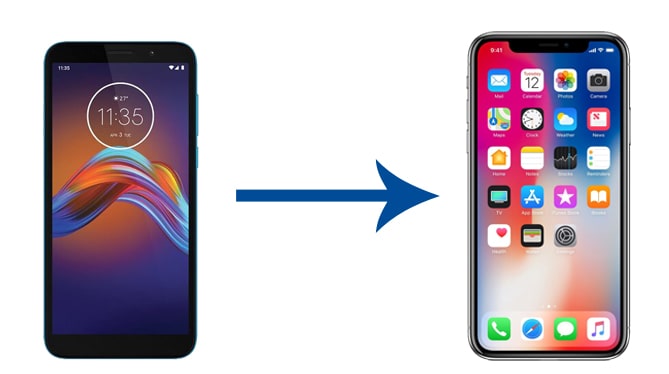
Lors du passage d'un Motorola à un iPhone 16, tout le monde espère trouver une solution intelligente pour transférer automatiquement les données de son Motorola vers son iPhone. Si vous recherchez une méthode en un clic, ne manquez pas Coolmuster Mobile Transfer . Cette application vous permet de transférer des fichiers de votre Motorola vers votre iPhone en un clic, sans écraser vos données.
Les points forts de cette application de transfert Motorola vers iPhone :
Transférez vos contacts de Motorola vers iPhone en un clic :
01 Téléchargez l'application de transfert Motorola vers iPhone sur votre ordinateur.
02 Branchez les deux appareils à votre PC via des câbles USB fonctionnels, activez le débogage USB sur Motorola et confirmez l'état de l'ordinateur sur l'iPhone lorsque vous y êtes invité. Une fois vos appareils reconnus, le message « Connecté » s'affiche sous leur image.
Remarque : Motorola doit être en position Source. Sinon, cliquez sur le bouton « Inverser » pour les inverser.

03 Cochez « Contacts », « Documents » et autres données que vous souhaitez déplacer et appuyez sur le bouton « Démarrer la copie » ci-dessous pour démarrer le processus de synchronisation.

Voici le guide vidéo (environ 2 minutes) :
Migrer vers iOS est un moyen officiel proposé par Apple pour transférer des données d' Android vers iPhone . Grâce à ce logiciel, vous pouvez transférer calendriers, messages, contacts, photos et vidéos, ainsi que d'autres fichiers de votre téléphone Motorola vers votre iPhone, sans câble. Cependant, le transfert de données est limité et ne fonctionne pas sur les anciennes versions Android .
Comment transférer des données de Motorola vers iPhone 16 avec Move to iOS ?
Étape 1. Configurez votre nouvel iPhone en suivant les instructions à l'écran. Lorsque vous accédez à l'écran « Transférer vos applications et données », choisissez « Depuis Android ».

Étape 2. Installez l'application Move to iOS depuis le Google Play Store sur votre téléphone Motorola. Cliquez ensuite sur « Continuer » sur les deux appareils. Acceptez ensuite les conditions générales et appuyez à nouveau sur « Suivant » sur votre appareil Motorola pour continuer.
Étape 3. Sur le téléphone Motorola, entrez le code numérique affiché sur votre iPhone pour établir une connexion entre les deux appareils.

Étape 4. Choisissez les données que vous souhaitez transférer sur votre téléphone Motorola et cliquez sur le bouton « Suivant » pour commencer à transférer les données Motorola vers votre iPhone.

Remarque : Déplacer vers iOS ne fonctionne pas ? Suivez ce guide pour résoudre le problème en quelques secondes.
Vous pouvez également synchroniser vos contacts, données d'applications, calendriers et autres fichiers de Motorola vers Google Cloud via un compte Google, puis télécharger les données Google Cloud sur votre iPhone. Bien que le processus soit un peu compliqué, il est conseillé de l'essayer si vous ne souhaitez pas installer d'application.
Comment transférer des contacts de Motorola vers iPhone via un compte Google ?
Étape 1. Accédez aux « Paramètres » de Motorola > faites défiler jusqu'à « Comptes et synchronisation » > choisissez « Google » et connectez-vous avec votre compte Google.
Étape 2. Activez l'option « Contacts », cliquez sur le menu « trois points » dans le coin supérieur droit et appuyez sur « Synchroniser maintenant ».

Étape 3. Sur votre iPhone, ouvrez « Réglages » > cliquez sur « Mail, Contacts, Calendrier » > appuyez sur « Ajouter un compte » > sélectionnez « Google » > saisissez les mêmes identifiants Google pour vous connecter > cliquez sur « Suivant » > activez « Contacts ». Après quelques instants, les contacts seront automatiquement enregistrés sur votre iPhone.
Les services cloud comme Dropbox permettent aux utilisateurs de télécharger des photos, des vidéos et d'autres fichiers dans le cloud, puis de les télécharger sur un autre appareil. Cela offre une solution sans fil pour transférer des données. Voici la procédure :
Étape 1. Sur Motorola, installez Dropbox, appuyez sur l'icône « + » et sélectionnez « Télécharger des fichiers » pour télécharger des fichiers sur le cloud.

Étape 2. Sur iPhone, connectez-vous au même compte Dropbox et téléchargez les fichiers nécessaires.
Pour les petits fichiers ou un nombre limité de photos et de documents, l'e-mail est également un moyen de transmission simple. Cependant, veuillez noter que cette méthode est soumise à des restrictions quant à la taille des fichiers. Voici la procédure à suivre :
Étape 1. Sur Motorola, envoyez les fichiers sous forme de pièces jointes à votre propre adresse e-mail.

Étape 2. Ouvrez l’e-mail sur votre iPhone et téléchargez les fichiers.
Comme vous pouvez le constater, transférer des données d'un Motorola vers un iPhone 16 est simple. Cet article vous présente cinq méthodes simples pour effectuer la transition. Si vous préférez la méthode en un clic, vous pouvez ignorer les autres méthodes et choisir directement Coolmuster Mobile Transfer . Sûr, rapide et intelligent, il est compatible avec presque tous les modèles Motorola et iPhone. Vous pouvez également nous contacter en cas de problème. N'est-ce pas la solution idéale ? Essayez-la dès maintenant.
Articles connexes:
Quel est le meilleur moyen de transférer un iPhone vers Motorola ? Mise à jour
Comment transférer des données de Motorola vers Motorola [6 méthodes pratiques]
Comment transférer des photos d'un téléphone Motorola vers un ordinateur | Mise à jour 2025
Comment transférer des SMS d'un téléphone Motorola vers un ordinateur (6 méthodes)

 Transfert de téléphone à téléphone
Transfert de téléphone à téléphone
 Comment transférer des données de Motorola vers iPhone 16/15/14 sans effort
Comment transférer des données de Motorola vers iPhone 16/15/14 sans effort





